产品
经常看到有小伙伴在画螺纹时搞不懂是用螺纹命令还是扫掠命令,带着这个问题,今天咱们就来做一下螺栓与螺丝钉的模型,一个是圆柱形的,一个的头是尖尖的,因为这个差别所以这两者的做法可就区别大了。

1.打开UG,绘制半径6mm的六边形并进行拉伸5mm
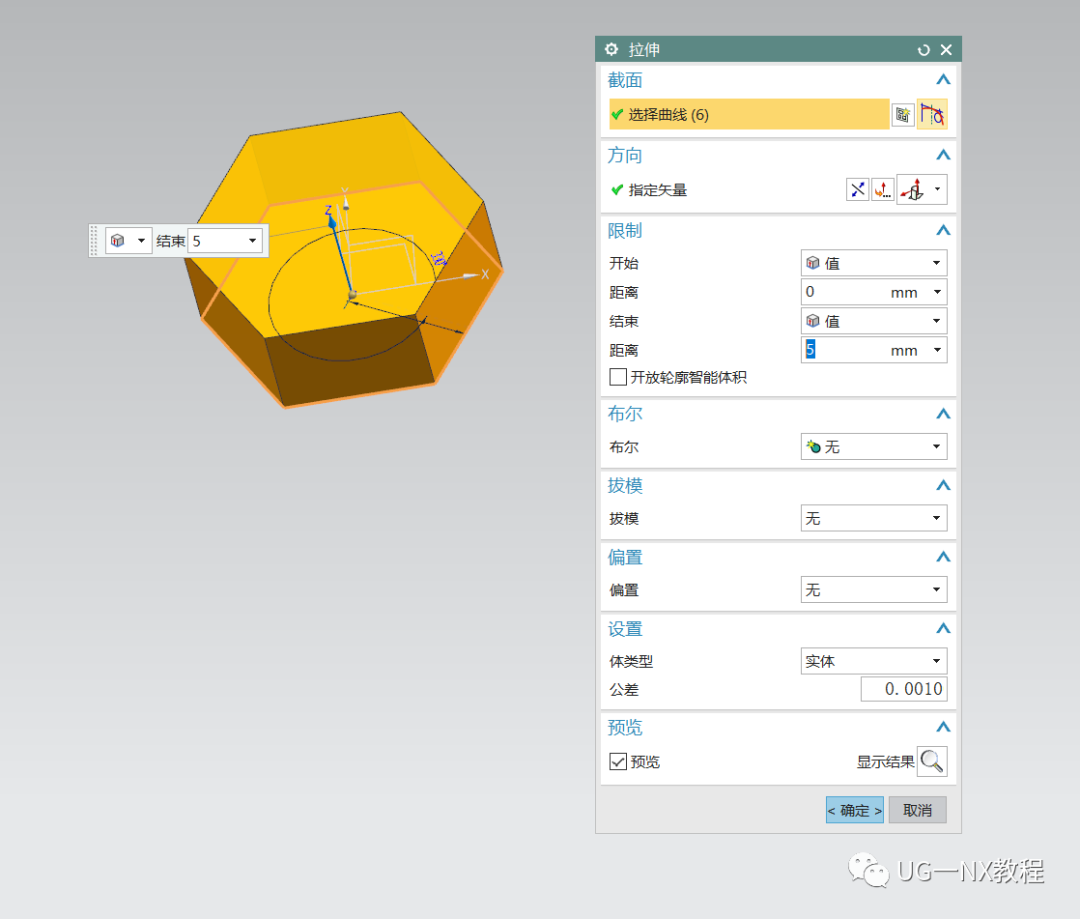
2.在面上绘制一个直径为4的圆,向下0.5
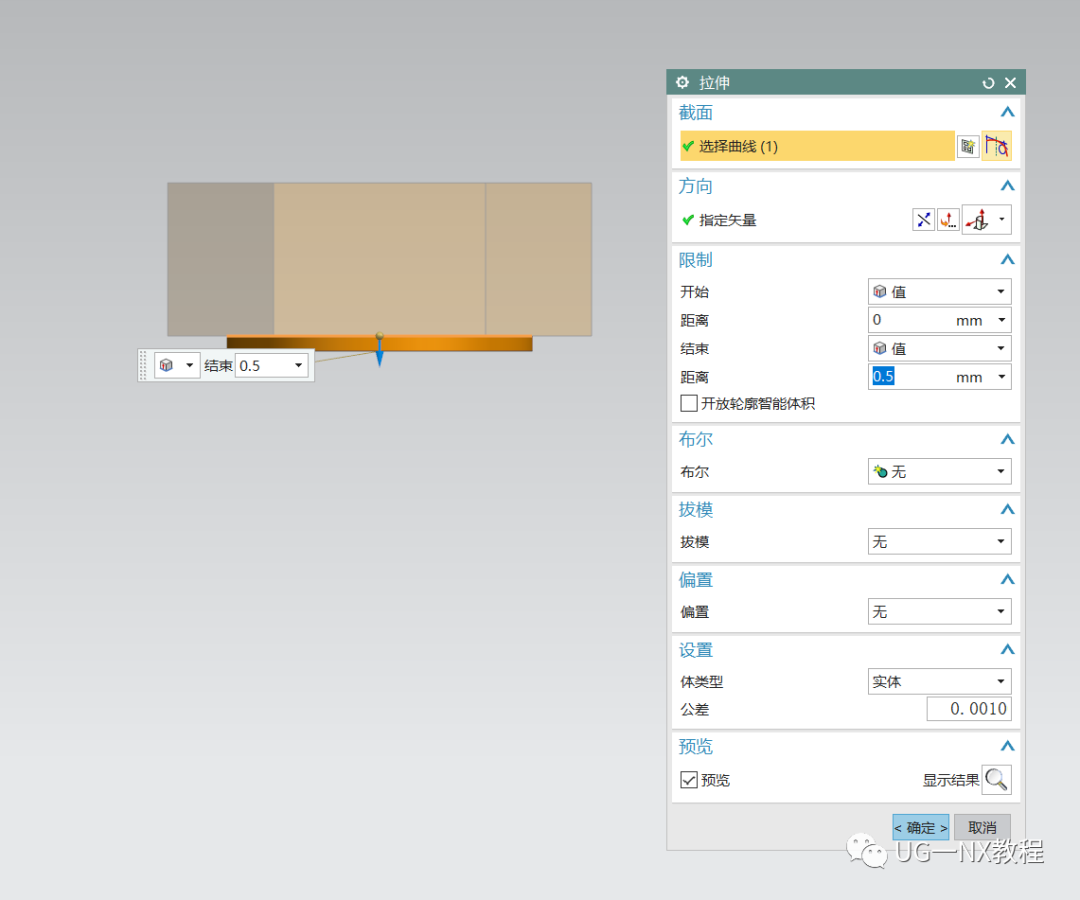
3.再绘制一个直径为4mm,高度为20的圆柱
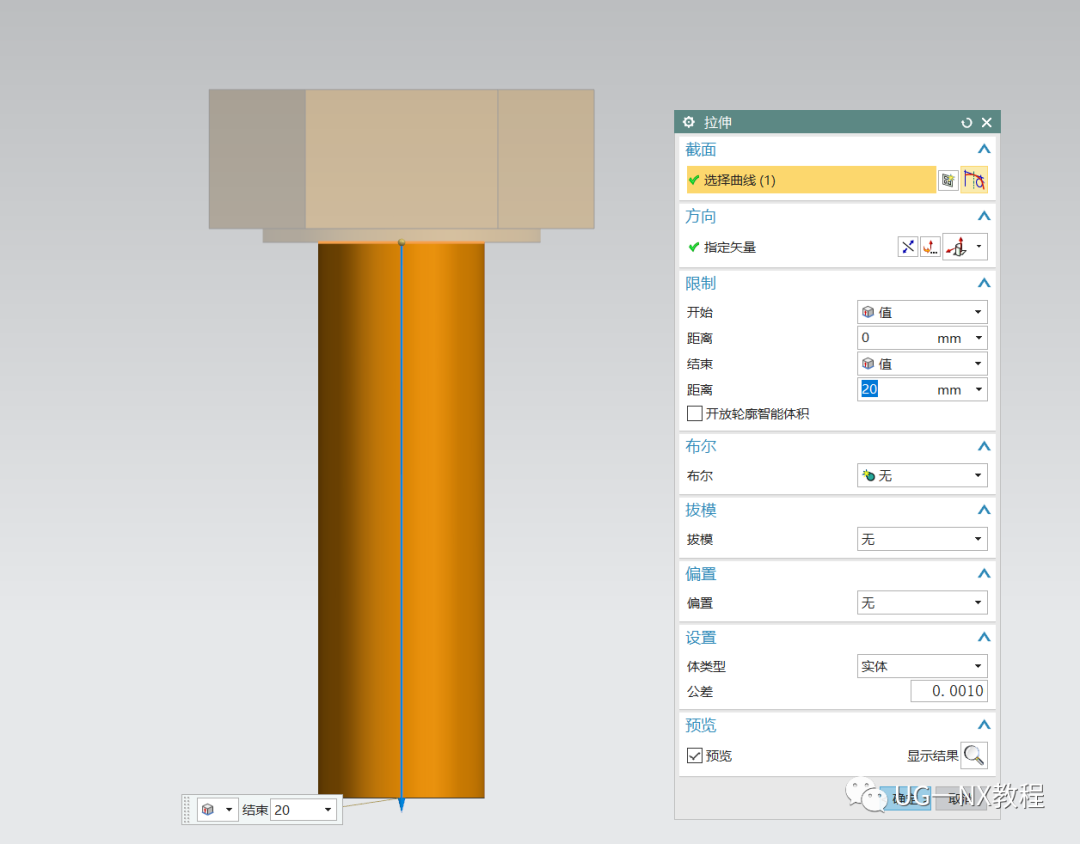
4.接下来,我们只需插入螺纹,设置自己想要的参数就好了
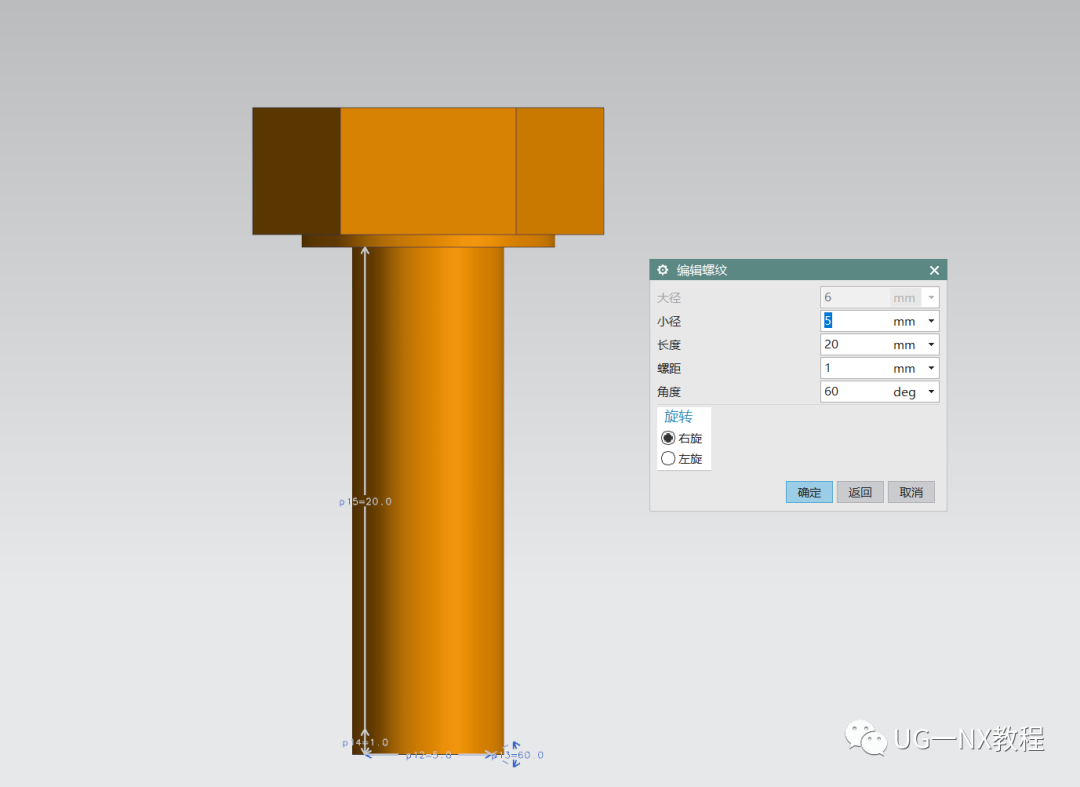
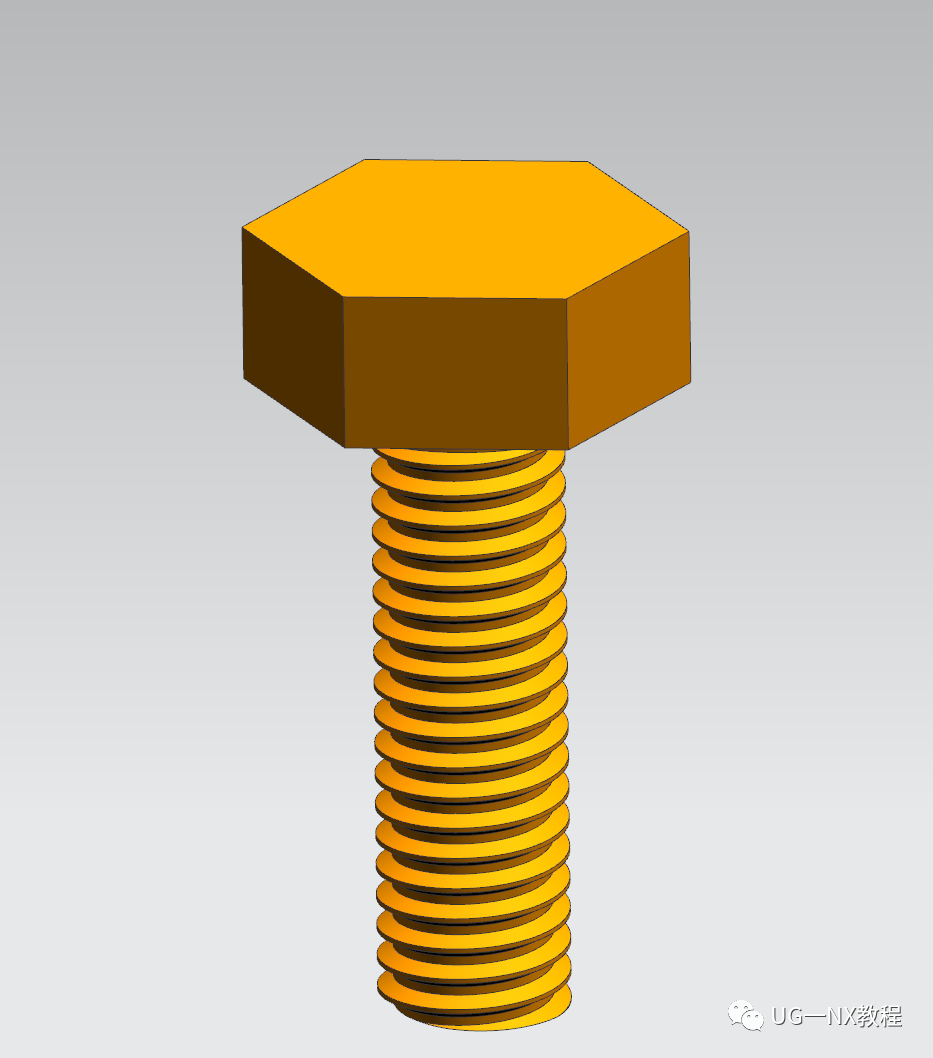
留个小练习,你知道怎么做出这个螺帽效果吗?
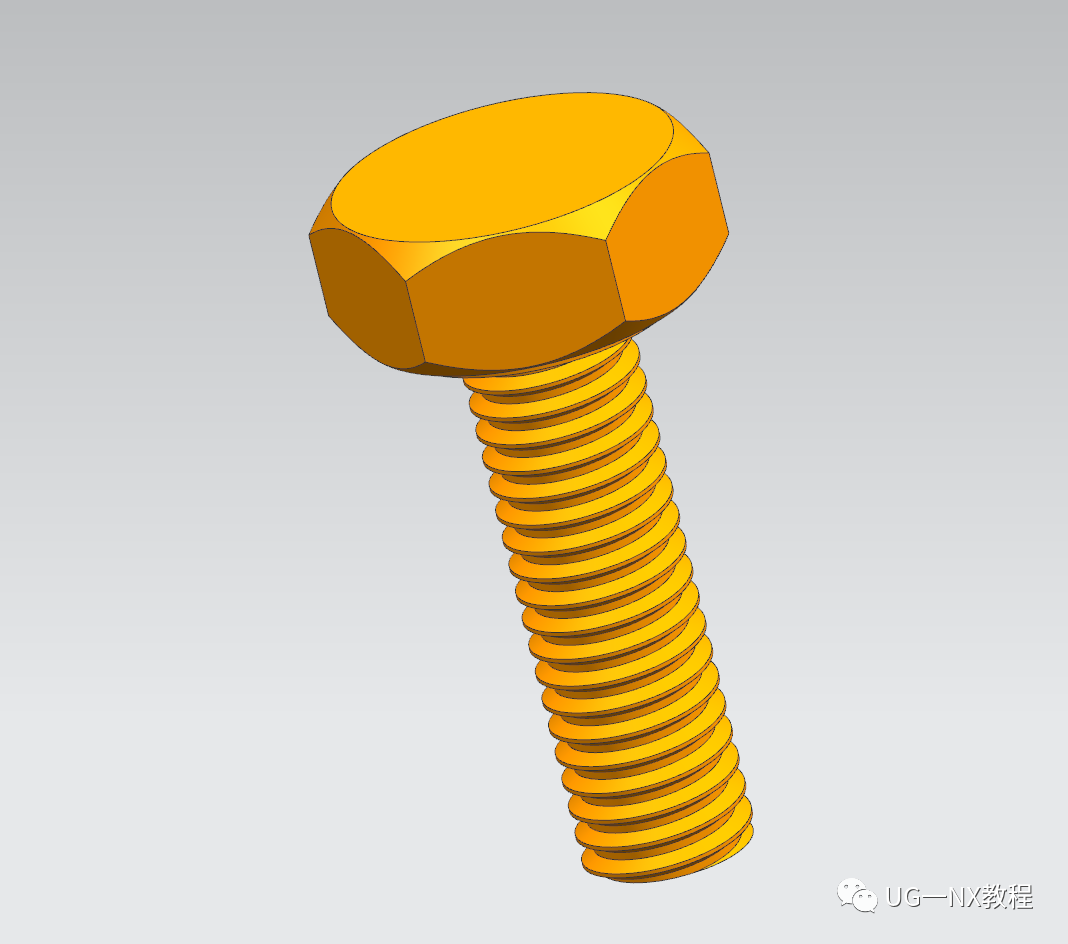
接下来画这种尖尖的螺丝钉

1.打开UG,随意绘制个草图,并进行旋转。
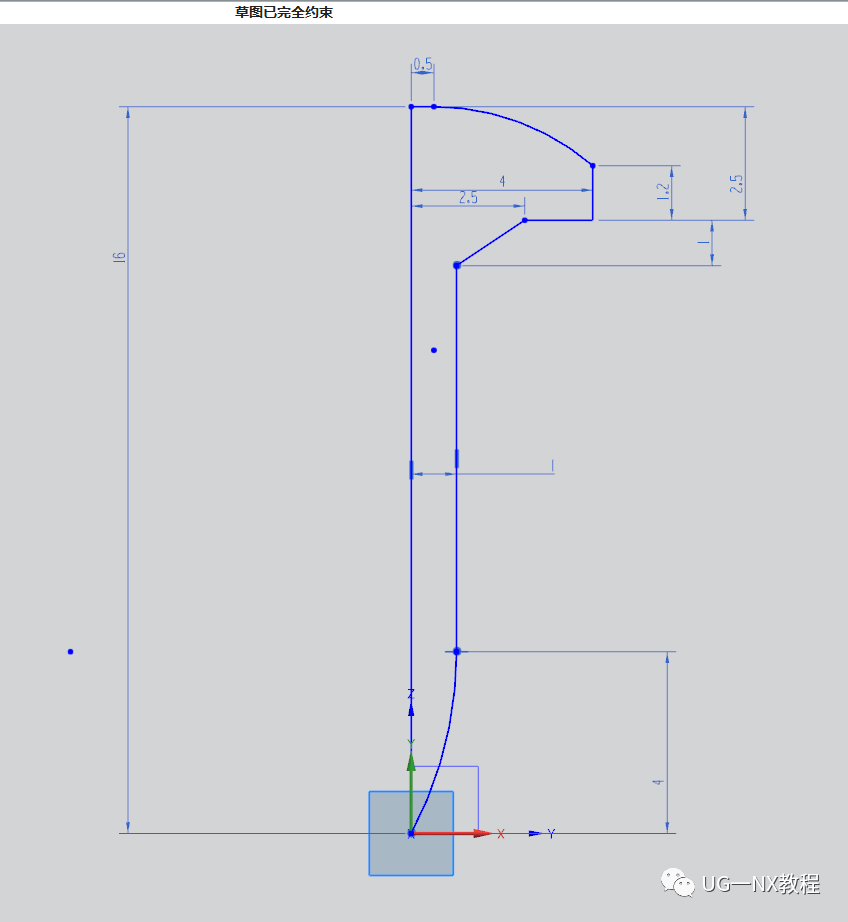

2.创建螺旋线,直径3.4,螺距1.5,圈数为7.距离XY平面1.5.
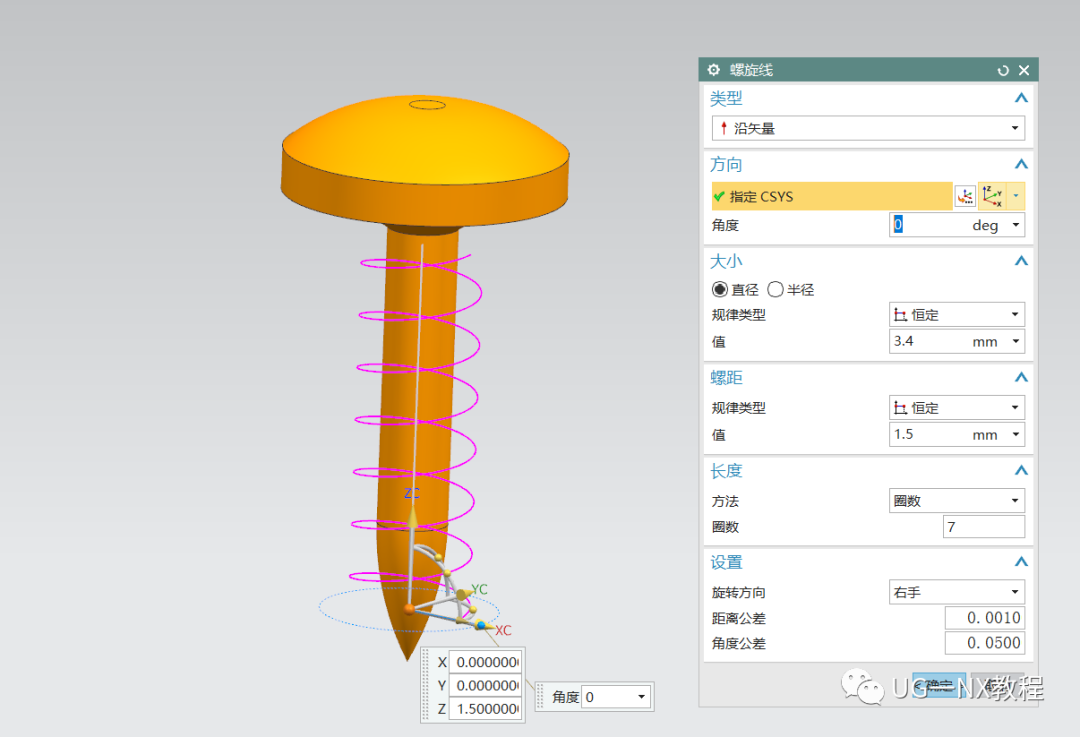
3.投影曲线到柱面和斜面上。

4.创建一个基准面,然后在基准面上草绘出一个三角形。
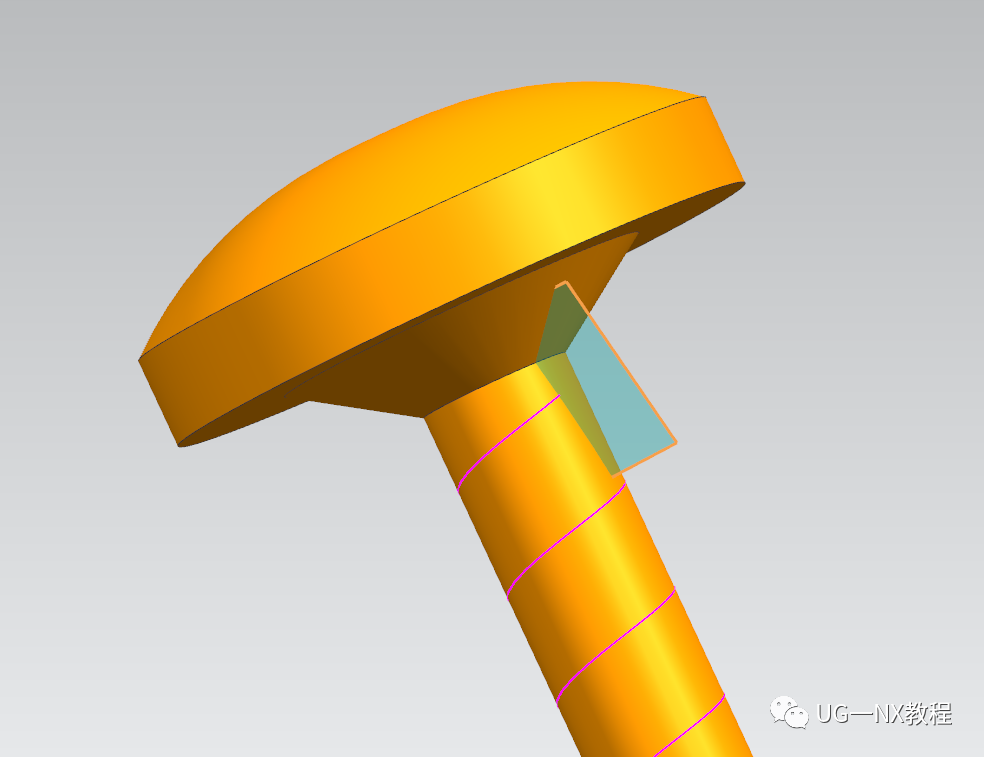
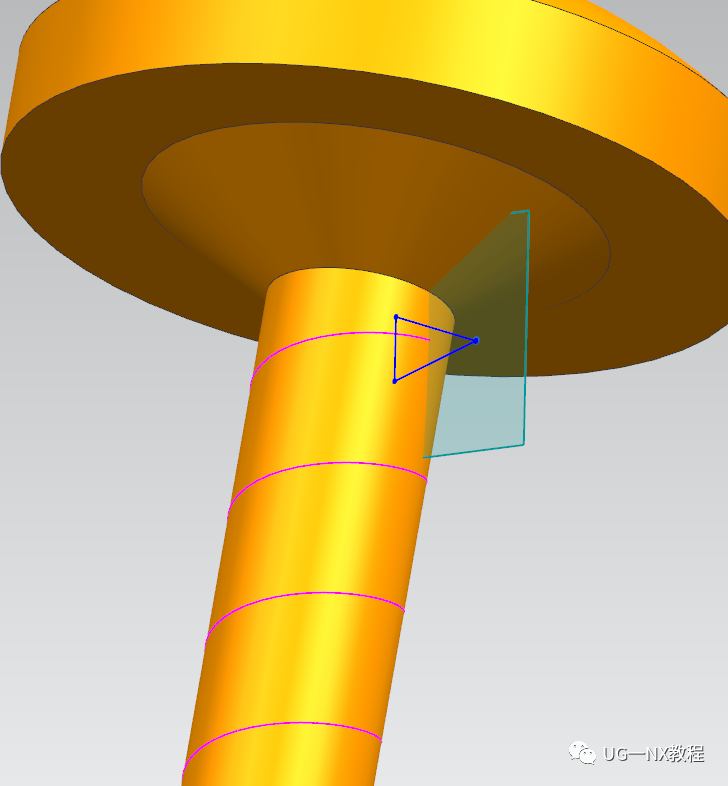
5.进行两次扫掠。
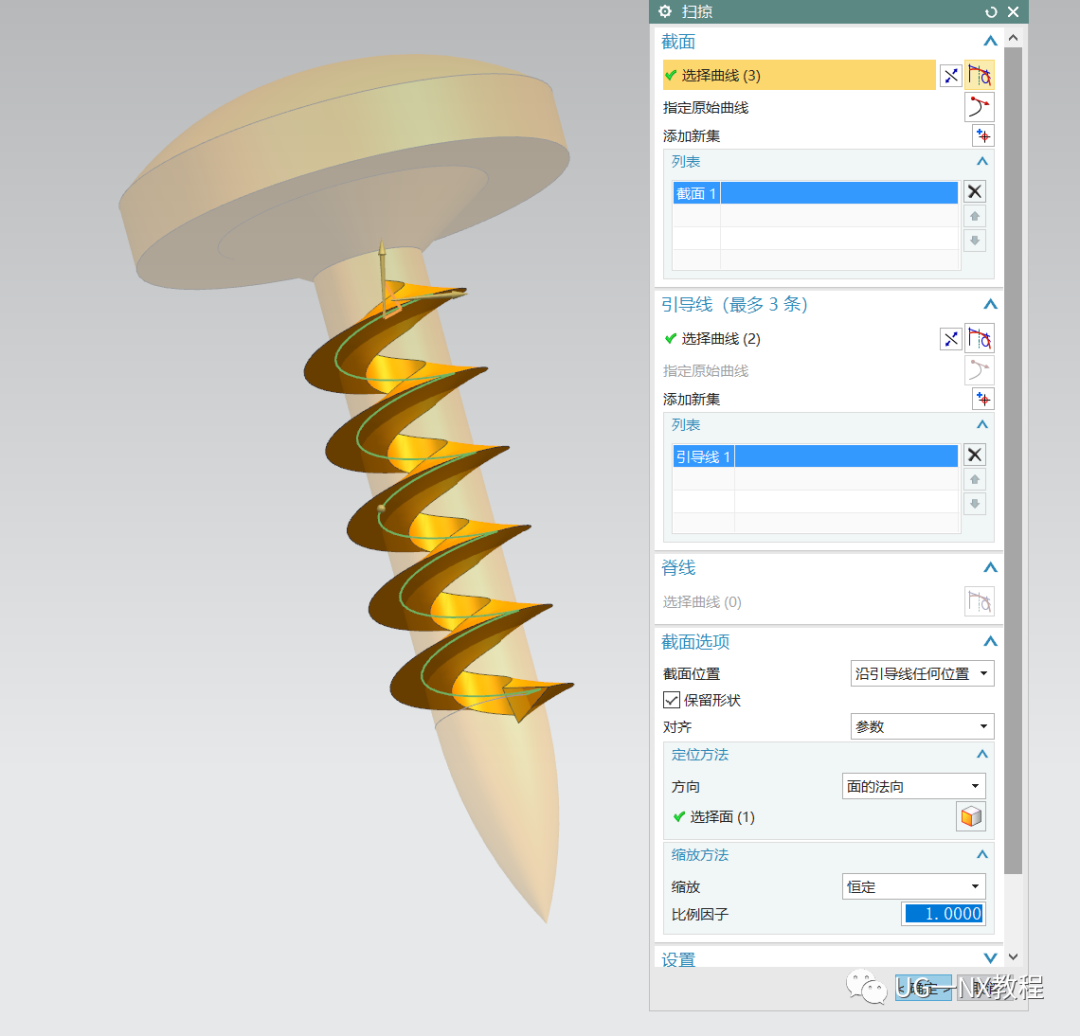
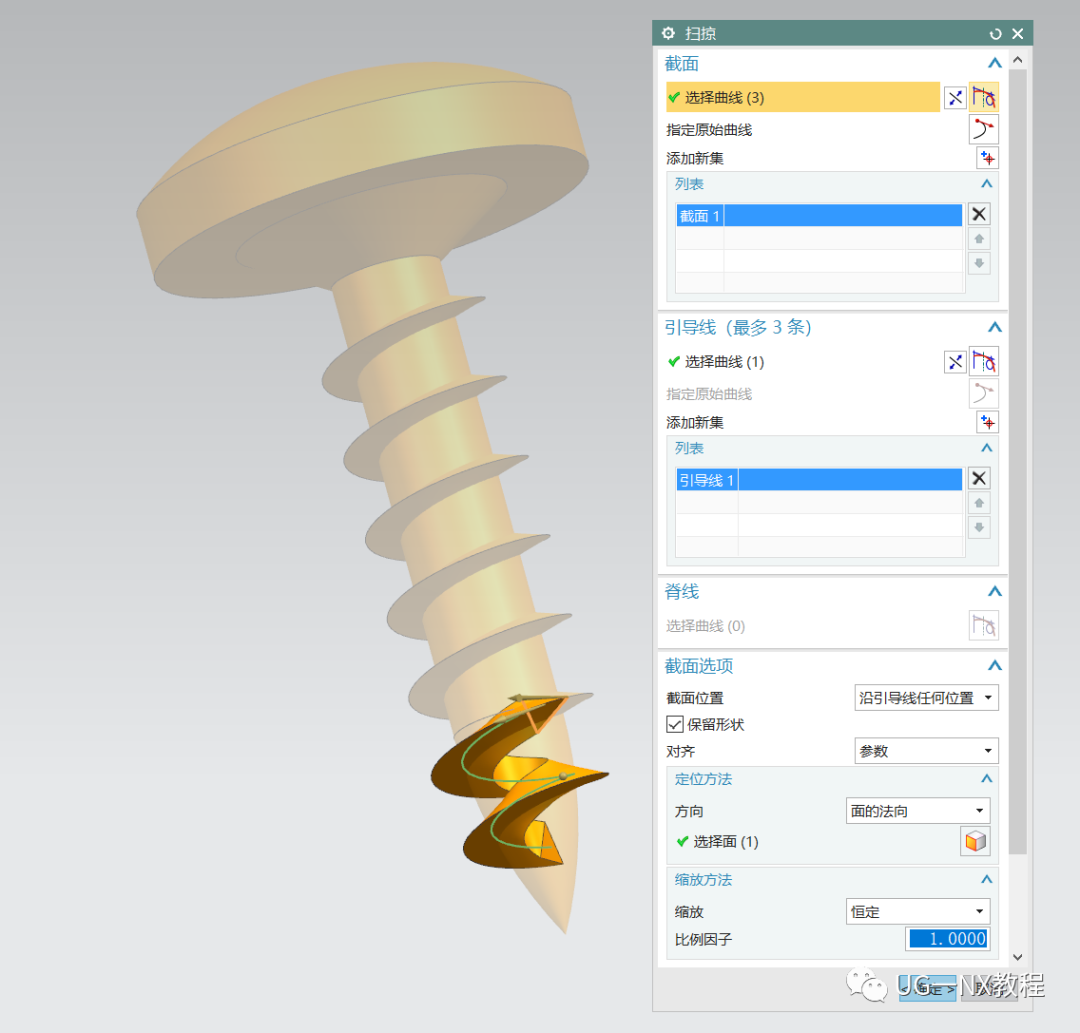
6.接下来做螺纹收尾,先延长投影的螺旋线,只需让曲线进入到旋转体即可
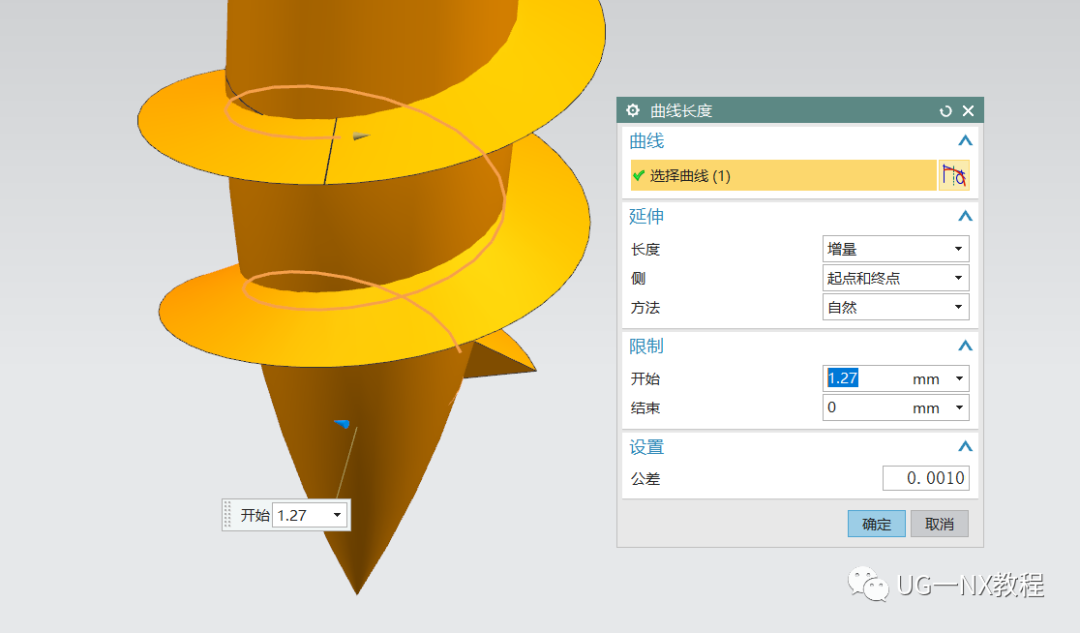
7.如果扫掠选择引导线是整条螺旋线,就可以使用修剪曲线打断
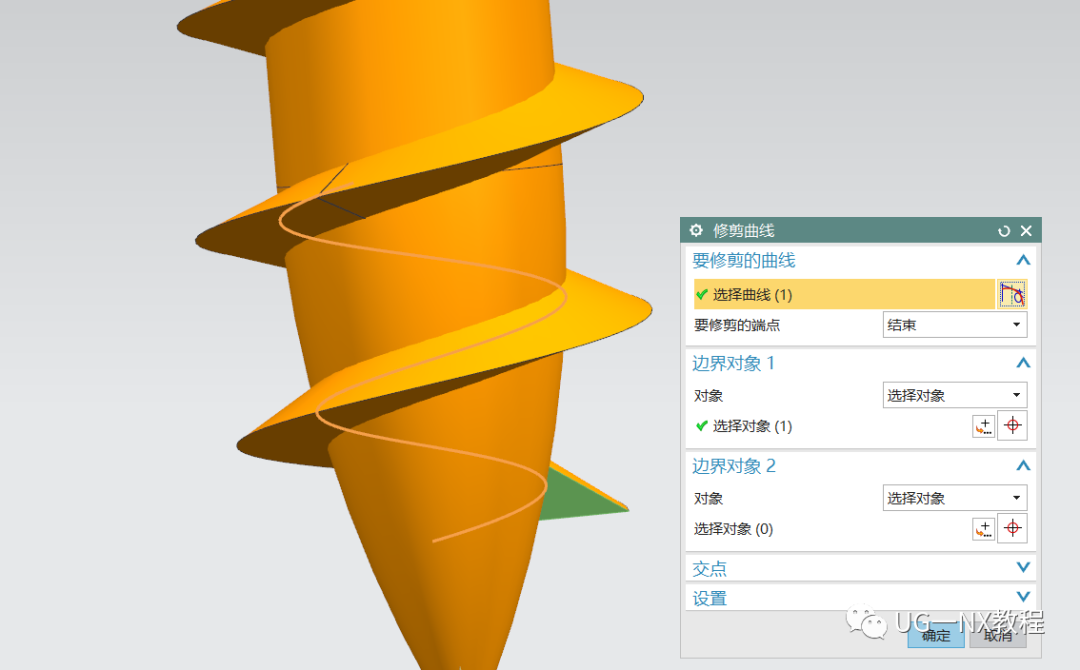
8.进行扫掠,引导线选择延长的曲线即可。

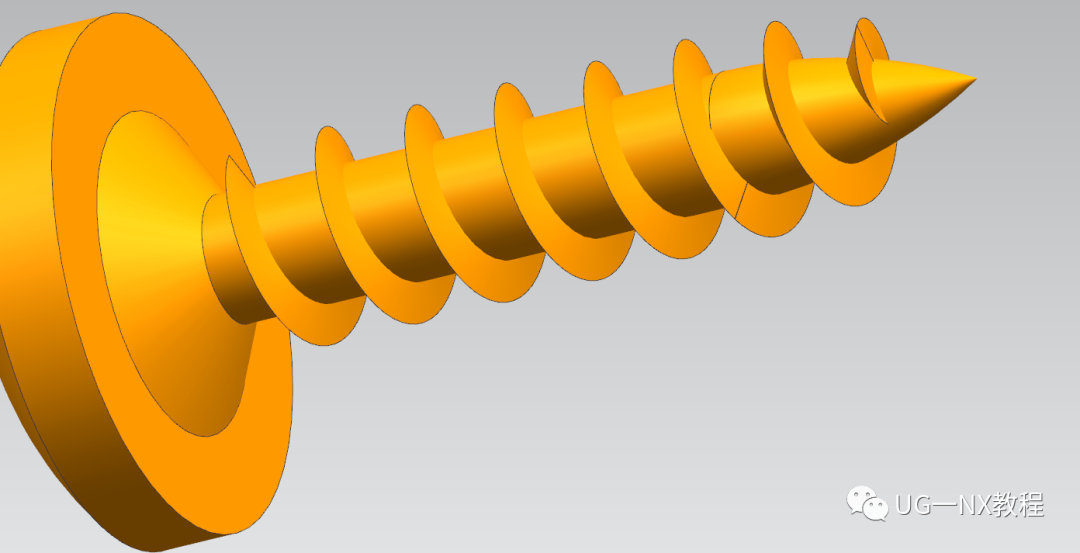
9.在顶部绘制草图,两个长为4宽为1的长方形。
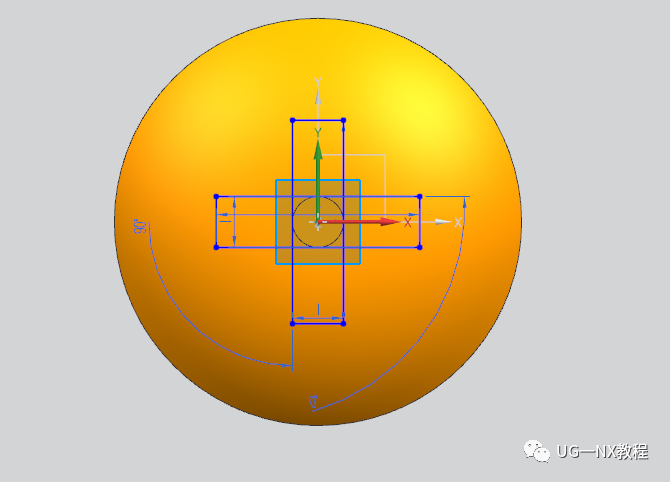
10.拉伸1mm拔模10度求差
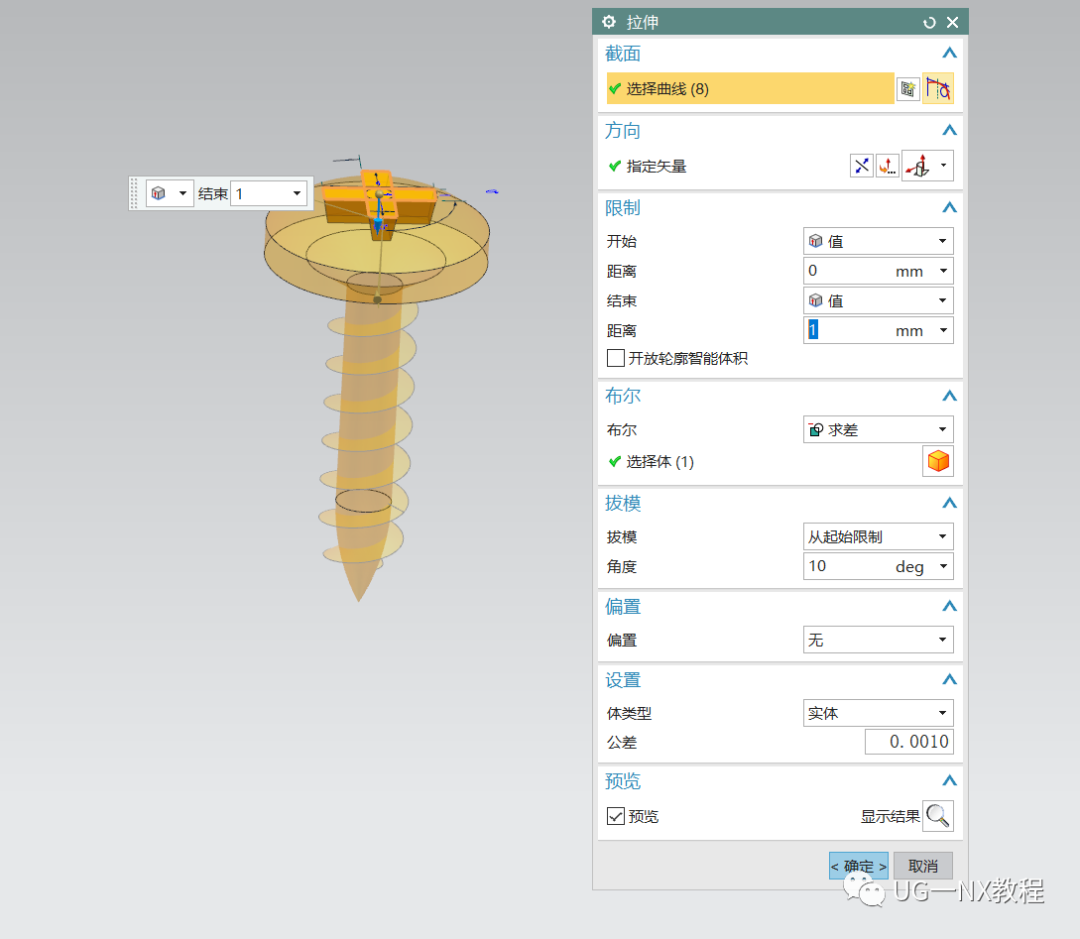
11.进行一系列的倒圆角

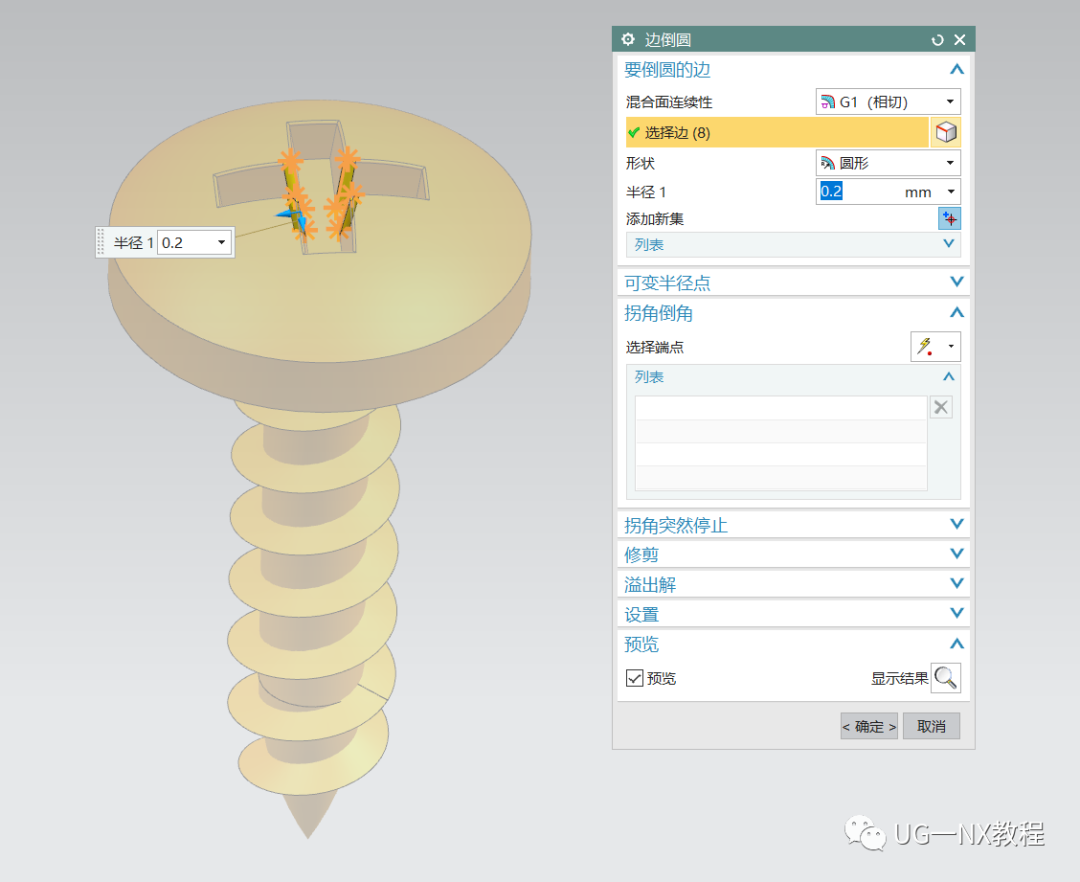

完成
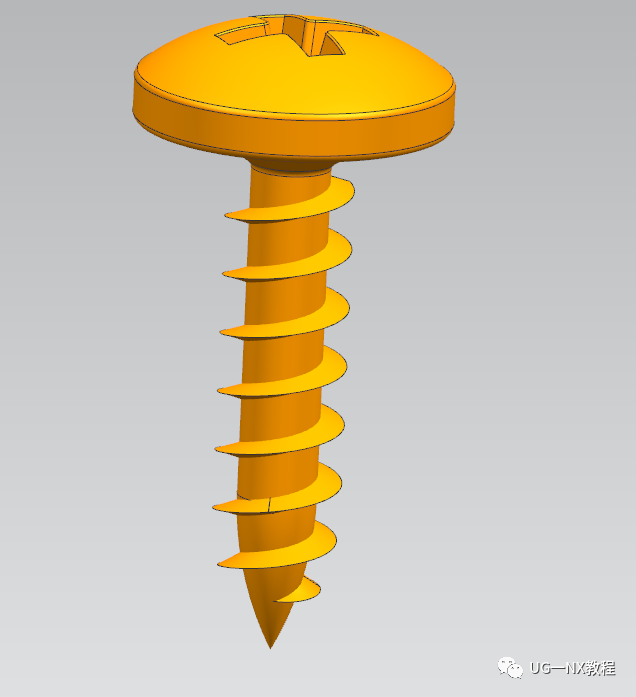

免责声明:本文系网络转载或改编,未找到原创作者,版权归原作者所有。如涉及版权,请联系删